每天进步一点点,关注我们哦,每天分享测试技术文章
本文章出自【码同学软件测试】
码同学公众号:自动化软件测试,领取资料可加:Matongxue_8
码同学抖音号:小码哥聊软件测试
Nginx("engine x")是一款是由俄罗斯的程序设计师Igor Sysoev所开发高性能的免费开源Web和 反向代理服务器,也是一个 IMAP/POP3/SMTP 代理服务器。在高并发访问的情况下,Nginx是Apache服务器不错的替代品。官网数据显示每秒TPS高达50W左右。本文为读者朋友们介绍在windows平台上部署以及启动nginx。
01
下载
在nginx的官网地址进行下载,其官网地址如下所示:
http://nginx.org/
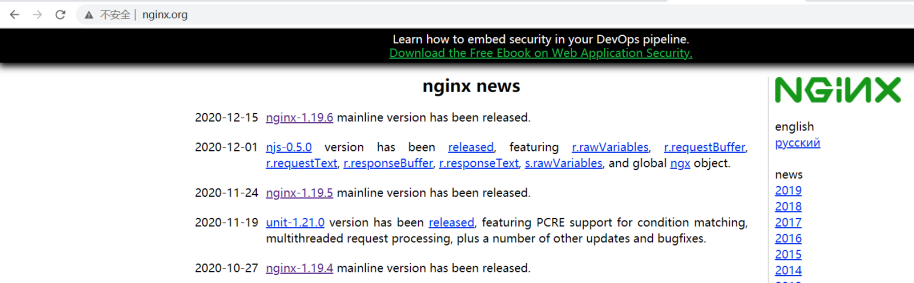
点击当前最新版本nginx1.19.6版本链接,然后跳转至如下Linux和Windows操作系统下的1.19.6版本的nginx下载地址
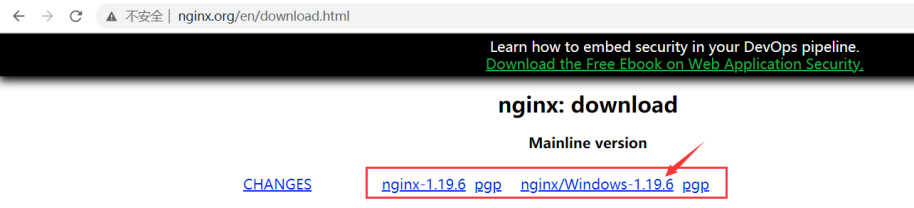
我们需要在windows环境安装nginx,因此单击“nginx/Windows-1.19.6”,然后如下图所示,在浏览器窗口底部出现nginx下载进度小页签显示,等待nginx下载完毕。

02
安装
解压缩下载文件nginx-1.19.6.zip。将解压缩文件nginx-1.19.6剪切到非系统盘。
如下所示,是nginx的目录结构,nginx.exe是nginx的启动工具,nginx的配置文件在conf目录下,logs目录下存放的是nginx的日志文件。

03
启动
启动方式很多,可以双击nginx解压目录下的nginx.exe启动nginx,出现一闪而过的窗口,是正常的,表示nginx服务器已经启动;
也可以在cmd命令窗口输入命令nginx,使用命令到达nginx的加压缩后的目录,然后输入nginx命令,如下所示:
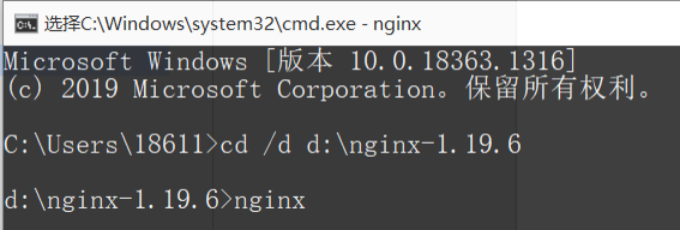
在浏览器地址框输入地址:
-
http://localhost:80
-
或者http://127.0.0.1:80
-
或者http://localhost
-
或者http://127.0.0.1
然后浏览器出现如下信息,说明nginx启动成功
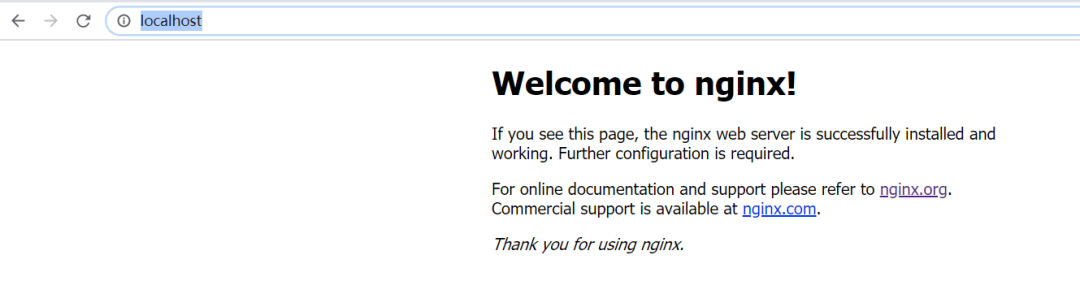
免费领取码同学软件测试课程笔记+超多学习资料+完整视频+面试题,可加微信:Matongxue_8
04
配置
(1)修改端口号
conf目录下的nginx.conf,默认配置的nginx监听的端口为80,如果80端口被占用可以修改为未被占用的端口即可。
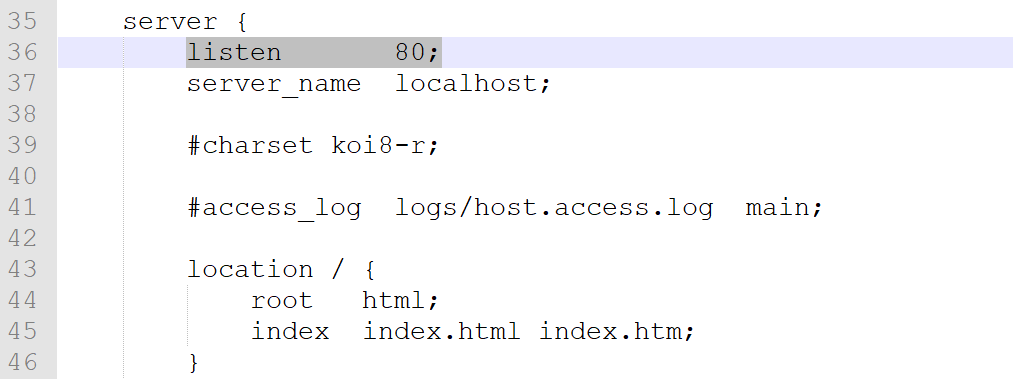
注意:
-
检查80端口是否被占用的命令是:netstat -ano | findstr “80”
-
当我们修改了nginx的配置文件nginx.conf时,不需要关闭nginx后重新启动nginx,只需要执行命令 nginx -s reload 即可让改动生效。
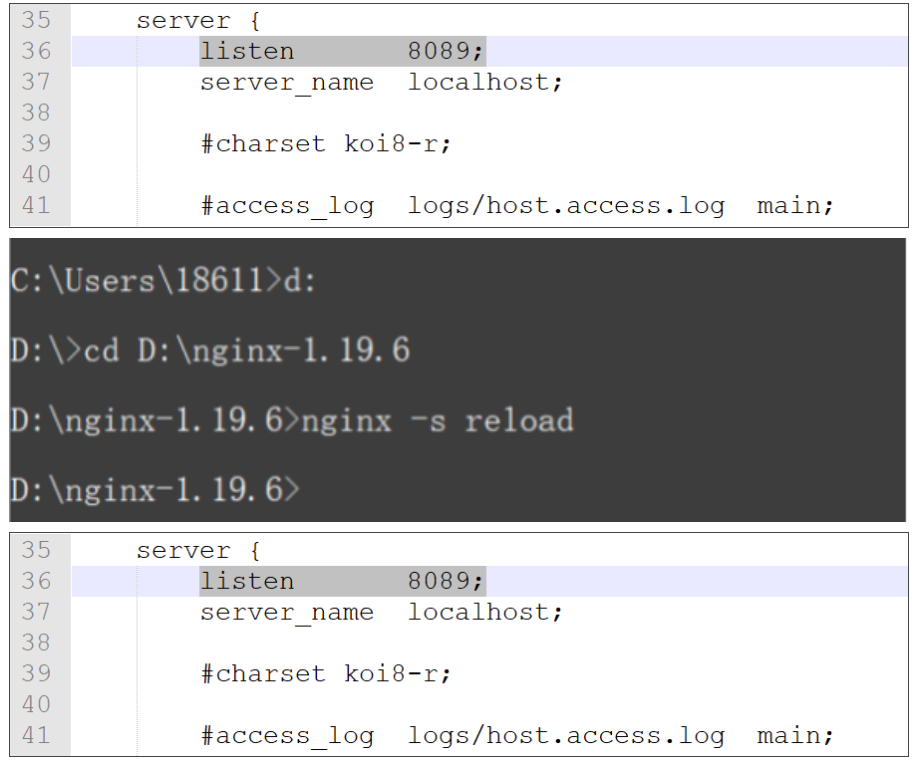
(2)配置静态资源
在解压缩的nginx目录下新建static目录,在该目录下拷贝粘贴一张图片资源1.jpg:
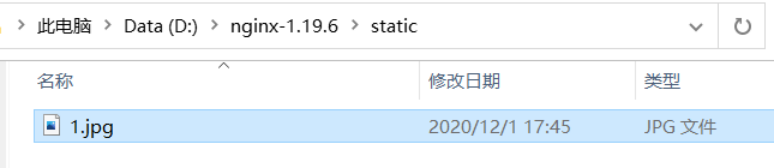
然后在nginx.conf配置文件中,root修改相对路径为static,如下所示:
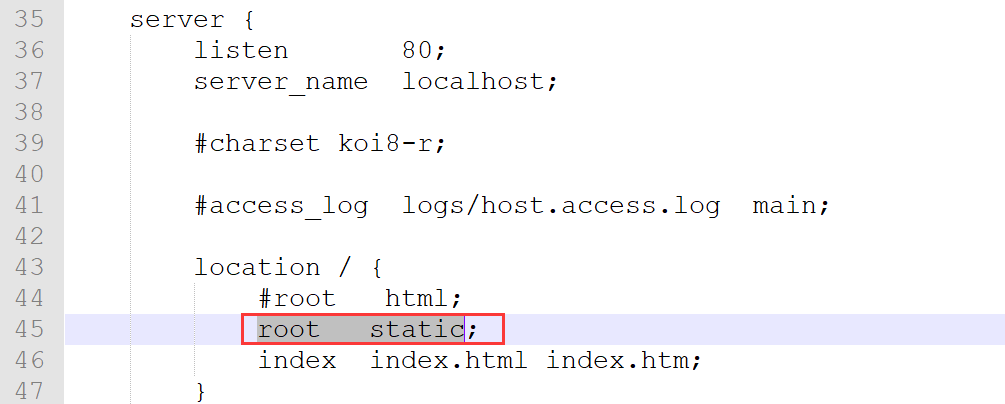
然后执行命令 nginx -s reload 即可实现修改生效,然后在浏览器地址栏输入访问地址:http://localhost/1.jpg
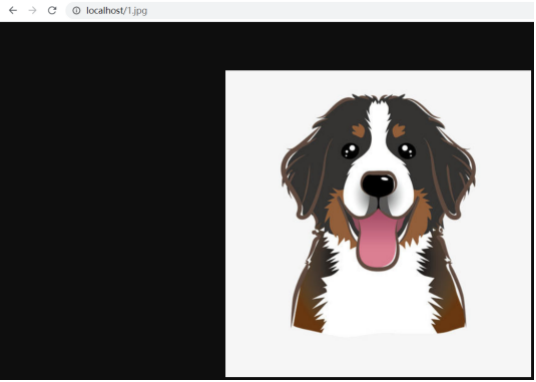
05
停止

如果使用cmd命令窗口启动nginx,关闭cmd窗口是不能结束nginx进程的,可使用如下三种方法关闭nginx:
-
输入nginx命令
nginx -s stop(快速停止nginx) 或nginx -s quit(完整有序的停止nginx)。
-
使用taskkill
taskkill /f /t /im nginx.exe
-
任务管理器中结束nginx任务
以上是windows环境下常用的下载、安装、启动、配置、停止等操作步骤。
END
免费领取码同学软件测试课程笔记+超多学习资料+学习完整视频 ☞ 可加:Matongxue_8/关注码同学公众号:自动化软件测试
本文著作权归作者所有,任何形式的转载都请联系作者获得授权并注明出处。